mirror of
https://github.com/LCTT/TranslateProject.git
synced 2024-12-23 21:20:42 +08:00
145 lines
6.4 KiB
Markdown
145 lines
6.4 KiB
Markdown
在 Linux 中以交互方式实时查看Apache web访问统计
|
||
================================================================================
|
||
|
||
无论你是在网站托管业务,还是在自己的VPS上运行几个网站,你总会有需要显示访客统计信息,例如前几的访客、访问请求的文件(无论动态或者静态)、所用的带宽、客户端的浏览器,和访问的来源网站,等等。
|
||
|
||
[GoAccess][1] 是一款用于Apache或者Nginx的命令行日志分析器和交互式查看器。使用这款工具,你不仅可以浏览到之前提及的相关数据,还可以通过分析网站服务器日志来进一步挖掘数据 - 而且**这一切都是在一个终端窗口实时输出的**。由于今天的[大多数web服务器][2]都使用Debian的衍生版或者基于RedHat的发行版来作为底层操作系统,所以本文中我告诉你如何在Debian和CentOS中安装和使用GoAccess。
|
||
|
||
### 在Linux系统安装GoAccess ###
|
||
|
||
在Debian,Ubuntu及其衍生版本,运行以下命令来安装GoAccess:
|
||
|
||
# aptitude install goaccess
|
||
|
||
在CentOS中,你将需要使你的[EPEL 仓库][3]可用然后执行以下命令:
|
||
|
||
# yum install goaccess
|
||
|
||
在Fedora,同样使用yum命令:
|
||
|
||
# yum install goaccess
|
||
|
||
|
||
如果你想从源码安装GoAccess来使用更多功能(例如 GeoIP 定位功能),需要在你的操作系统安装[必需的依赖包][4],然后按以下步骤进行:
|
||
|
||
# wget http://tar.goaccess.io/goaccess-0.8.5.tar.gz
|
||
# tar -xzvf goaccess-0.8.5.tar.gz
|
||
# cd goaccess-0.8.5/
|
||
# ./configure --enable-geoip
|
||
# make
|
||
# make install
|
||
|
||
以上安装的版本是 0.8.5,但是你也可以在该软件的网站[下载页][5]确认是否是最新版本。
|
||
|
||
由于GoAccess不需要后续的配置,一旦安装你就可以马上使用。
|
||
|
||
### 运行 GoAccess ###
|
||
|
||
开始使用GoAccess,只需要对它指定你的Apache访问日志。
|
||
|
||
对于Debian及其衍生版本:
|
||
|
||
# goaccess -f /var/log/apache2/access.log
|
||
|
||
基于红帽的发行版:
|
||
|
||
# goaccess -f /var/log/httpd/access_log
|
||
|
||
当你第一次启动GoAccess,你将会看到如下的屏幕中选择日期和日志格式。正如前面所述,你可以按空格键进行选择,并按F10确认。至于日期和日志格式,你可能需要参考[Apache 文档][6]来刷新你的记忆。
|
||
|
||
在这个例子中,选择常见日志格式(Common Log Format(CLF)):
|
||
|
||
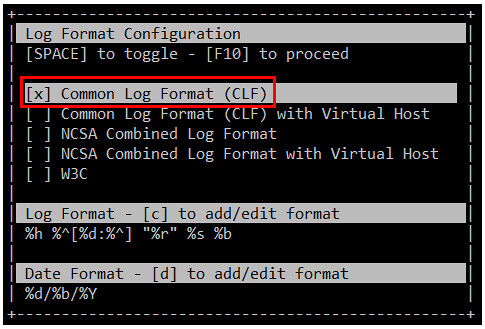
|
||
|
||
然后按F10 确认。你将会从屏幕上看到统计数据。为了简洁起见,这里只显示了首部,也就是日志文件的摘要,如下图所示:
|
||
|
||

|
||
|
||
### 通过 GoAccess来浏览网站服务器统计数据 ###
|
||
|
||
你可以按向下的箭头滚动页面,你会发现以下区域,它们是按请求排序的。这里提及的目录顺序可能会根据你的发行版或者你所选的安装方式(从源和库)不同而不同:
|
||
|
||
1. 每天唯一访客(来自同样IP、同一日期和同一浏览器的请求被认为是是唯一访问)
|
||
|
||
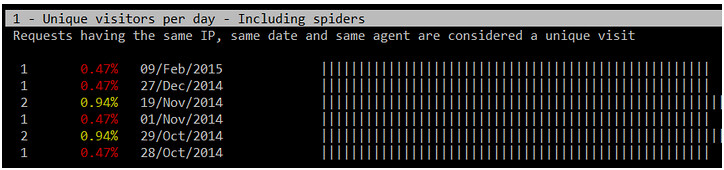
|
||
|
||
2. 请求的文件(网页URL)
|
||
|
||

|
||
|
||
3. 请求的静态文件(例如,.png文件,.js文件等等)
|
||
|
||
4. 来源的URLs(每一个URL请求的出处)
|
||
|
||
5. HTTP 404 未找到的响应代码
|
||
|
||

|
||
|
||
6. 操作系统
|
||
|
||
7. 浏览器
|
||
|
||
8. 主机地址(客户端IP地址)
|
||
|
||

|
||
|
||
9. HTTP 状态代码
|
||
|
||

|
||
|
||
10. 前几位的来源站点
|
||
|
||
11. 来自谷歌搜索引擎的前几位的关键字
|
||
|
||
如果你想要检查已经存档的日志,你可以通过管道将它们发送给GoAccess,如下:
|
||
|
||
在Debian及其衍生版本:
|
||
|
||
# zcat -f /var/log/apache2/access.log* | goaccess
|
||
|
||
在基于红帽的发行版:
|
||
|
||
# cat /var/log/httpd/access* | goaccess
|
||
|
||
如果你需要上述部分的详细报告(1至11项),直接按下其序号再按O(大写o),就可以显示出你需要的详细视图。下面的图像显示5-O的输出(先按5,再按O)
|
||
|
||

|
||
|
||
如果要显示GeoIP位置信息,打开主机部分的详细视图,如前面所述,你将会看到正在请求你的服务器的客户端IP地址所在的位置。
|
||
|
||

|
||
|
||
如果你的系统还不是很忙碌,以上提及的章节将不会显示大量的信息,但是这种情形可以通过在你网站服务器越来越多的请求发生改变。
|
||
|
||
### 保存用于离线分析的报告 ###
|
||
|
||
有时候你不想每次都实时去检查你的系统状态,可以保存一份在线的分析文件或打印出来。要生成一个HTML报告,只需要通过之前提到GoAccess命令,将输出来重定向到一个HTML文件即可。然后,用web浏览器来将这份报告打开即可。
|
||
|
||
# zcat -f /var/log/apache2/access.log* | goaccess > /var/www/webserverstats.html
|
||
|
||
一旦报告生成,你将需要点击展开的链接来显示每个类别详细的视图信息:
|
||
|
||

|
||
|
||
可以查看youtube视频:https://youtu.be/UVbLuaOpYdg 。
|
||
|
||
正如我们通过这篇文章讨论,GoAccess是一个非常有价值的工具,它能给系统管理员实时提供可视的HTTP 统计分析。虽然GoAccess的默认输出是标准输出,但是你也可以将他们保存到JSON,HTML或者CSV文件。这种转换可以让 GoAccess在监控和显示网站服务器的统计数据时更有用。
|
||
|
||
--------------------------------------------------------------------------------
|
||
|
||
via: http://xmodulo.com/interactive-apache-web-server-log-analyzer-linux.html
|
||
|
||
作者:[Gabriel Cánepa][a]
|
||
译者:[disylee](https://github.com/disylee)
|
||
校对:[wxy](https://github.com/wxy)
|
||
|
||
本文由 [LCTT](https://github.com/LCTT/TranslateProject) 原创翻译,[Linux中国](http://linux.cn/) 荣誉推出
|
||
|
||
[a]:http://xmodulo.com/author/gabriel
|
||
[1]:http://goaccess.io/
|
||
[2]:http://w3techs.com/technologies/details/os-linux/all/all
|
||
[3]:http://linux.cn/article-2324-1.html
|
||
[4]:http://goaccess.io/download#dependencies
|
||
[5]:http://goaccess.io/download
|
||
[6]:http://httpd.apache.org/docs/2.4/logs.html
|